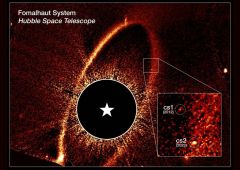Windows 10, 11 : comment supprimer toutes les fonctionnalités IA installées par défaut
Si vous n’avez aucune envie d’utiliser Copilot et l’IA de manière générale sur Windows, toutes les dernières fonctionnalités ajoutées par Windows vous font certainement l’effet d’un bloatware : une application installée par défaut, qu’il est impossible de supprimer de manière traditionnelle. Heureusement, comme tout bloatware, il est bel et bien possible de désinstaller toutes ces nouveautés.
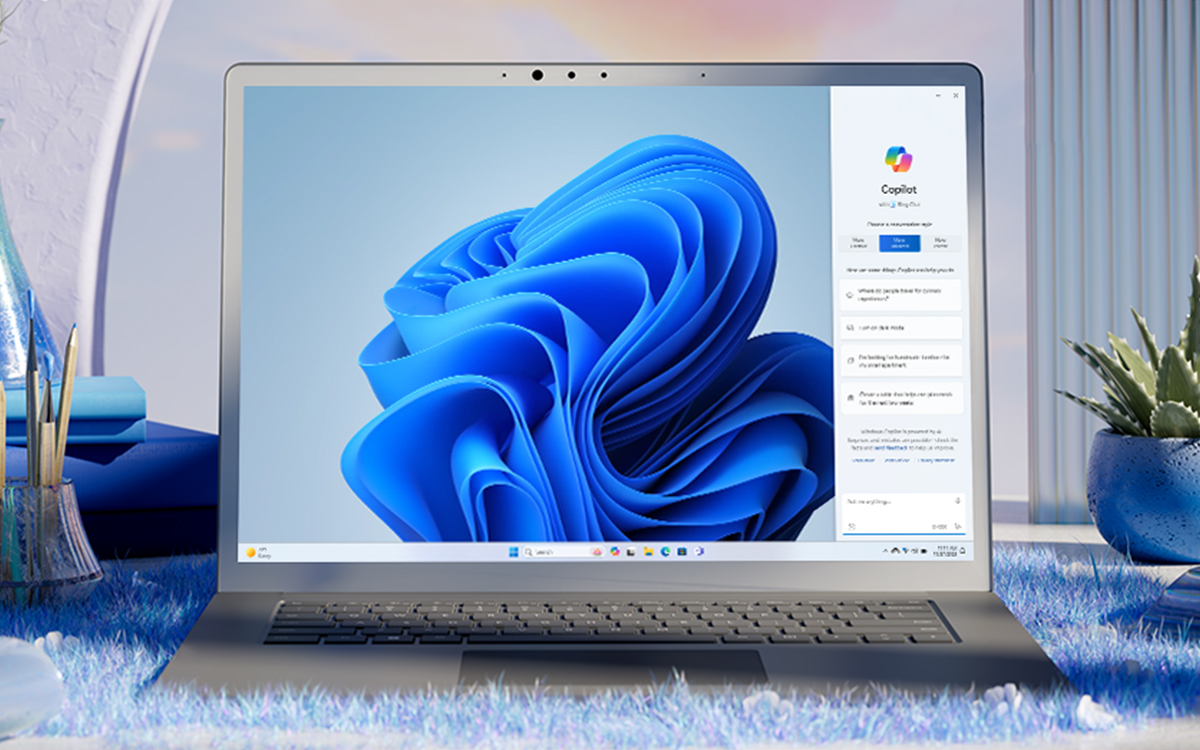
Comme souvent lorsque Windows franchit une nouvelle étape majeure de son existence, Microsoft manque légèrement de subtilité pour promouvoir l’arrivée de Copilot et de toutes les fonctionnalités IA qui l’accompagnent. C’est bien simple : depuis la présentation de l’assistant, le moindre recoin de Windows peut désormais être géré par l’intelligence artificielle. On retrouve celle-ci dans le menu Démarrer, dans la barre des tâches et même sur nos futurs claviers.
Bien évidemment, le tout s’accompagne d’une publicité relativement agressive pour être certain que vous ne passiez pas à côté de la dernière grande révolution de Windows. Bref, à ce stade, l’overdose de Copilot est parfaitement compréhensible. Aussi, alors que vous avez peut-être cherché à forcer l’installation de l’IA avant son déploiement global, vous cherchez peut-être désormais à la supprimer entièrement de votre PC. Bonne nouvelle : c’est tout à fait possible.
Comment désinstaller Copilot de Windows
La chose n’est pas aussi anodine qu’il y paraît. En effet, Windows ne propose aucune option native pour retirer ou même désactiver les fonctionnalités IA dans son système. En ce sens, Copilot peut donc presque être considéré comme un bloatware, ces applications installées par défaut que l’on ne peut pas supprimer de son appareil. Fort heureusement, il existe un utilitaire tiers qui permet, justement, de désinstaller toutes ces applications envahissantes de Windows.
Sur le même sujet — Copilot : votre PC devra avoir 16 Go de RAM au minimum pour faire tourner toutes les fonctionnalités IA
Or Bloatynosy, de son doux nom, s’est doté de quelques améliorations dans sa dernière version disponible actuellement sur Github. Notamment, son développeur a ajouté la possibilité de supprimer toutes les fonctionnalités de Windows. D’où, par ailleurs, le nouveau nom de l’utilitaire : BloatynosyAI. Une fois installé sur votre PC, une simple recherche vous permettra de supprimer toutes les fonctionnalités que vous ne souhaitez plus voir. Voici comment vous y prendre :
- Rendez-vous sur la page Github de BloatynosyAI en cliquant sur le lien ci-dessous
- Téléchargez l’application en cliquant sur BloatynosyAI.zip en bas de page
- Une fois le téléchargement terminé, faites un clic droit sur le dossier puis sélectionnez Extraire tout
- Cliquez sur OK dans la fenêtre qui s’ouvre
- Ouvrez le nouveau dossier créé et cliquez sur BloatynosyAI.exe pour lancer l’application
- Si l’application s’ouvre correctement, passez directement à l’étape 9
- Si un message d’erreur s’affiche au lancement vous indiquant que Windows n’a pas pu charger le DLL webview2loader.dll, cliquez sur ce lien pour télécharger le fichier manquant
- Placez ensuite le fichier DLL téléchargé dans le dossier de Bloatynosy
- Une fois l’application ouverte, tapez AI dans la barre de recherche
- Cliquez sur toutes les fonctionnalités que vous souhaitez supprimer
Un message s’affichera alors en bas de la fenêtre pour vous confirmer que la fonctionnalité a été retirée de Windows. Un simple redémarrage de votre PC suffira alors à retrouver celui-ci comme avant l’invasion de Copilot. Comme au bon vieux temps.